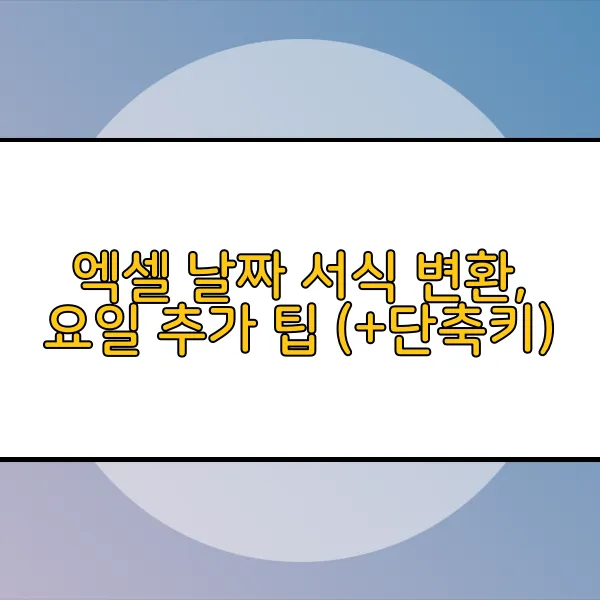
데이터 분석에 필수적인 엑셀! 효율적인 날짜 데이터 관리는 분석의 성패를 좌우합니다. 엑셀 날짜 서식 변환, 요일 추가, 그리고 시간 절약을 위한 단축키 활용법까지, 데이터 분석 전문가를 위한 궁극의 가이드를 지금 바로 확인하세요! 📊 날짜 서식, 사용자 지정 서식, 텍스트 나누기, VBA 매크로, 단축키 등 핵심 키워드를 중심으로 엑셀 활용 능력을 한 단계 업그레이드하고 분석 시간을 단축하는 꿀팁들을 대방출합니다!
1. 엑셀 날짜 자동 변환: 스마트한 데이터 입력의 시작!
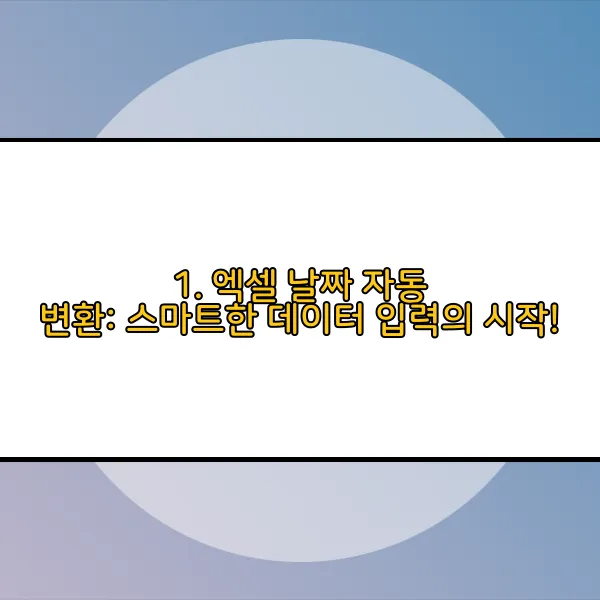
엑셀의 자동 변환 기능, 알고 계셨나요? 년, 월, 일 사이에 '.', '-', '/'를 넣어주면 (2024-08-27, 2024.8.27, 2024/8/27처럼요!) 엑셀이 알아서 날짜 형식으로 바꿔준답니다. 데이터 입력 시간 단축은 물론, 일관성 유지에도 탁월하죠! 😎
자동 변환 함정?! '1-2'는 날짜인가, 텍스트인가?
하지만 함정이 숨어있습니다. '1-2' 같은 녀석을 입력하면 엑셀이 날짜로 인식해버리는 불상사가 발생할 수 있습니다. 😭 이럴 땐 셀 서식을 '텍스트'로 바꾸거나, 입력값 앞에 작은따옴표(')를 붙여 텍스트임을 명시해 주세요!
데이터 서식 변경의 마법, 단축키!
이미 입력된 데이터의 서식을 바꿔야 한다면? Ctrl + Shift + 3 (Windows) 또는 control(^) + Shift + 3 (macOS)를 꾹 눌러보세요! 마법처럼 선택한 셀이 날짜 형식으로 변환됩니다. ✨ 특히 대량 데이터 서식 변경 시 시간 단축 효과는 어마어마하죠!
2. 텍스트 나누기: 날짜 형식 통합 관리의 끝판왕!
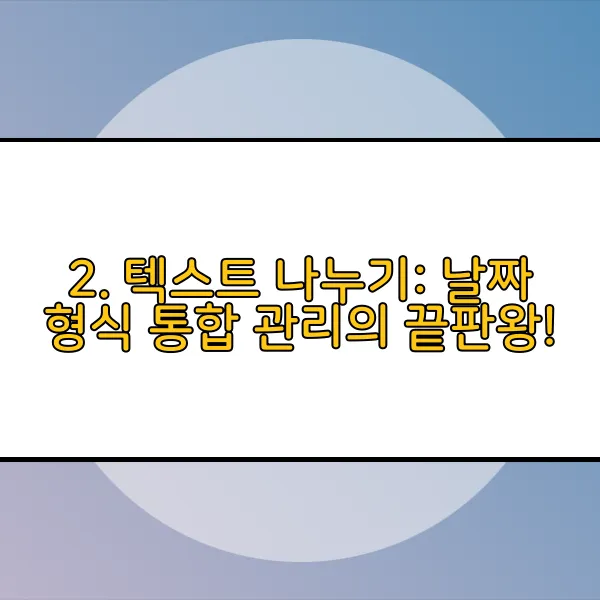
실무에선 "2024년 8월 27일", "2024-08-27", "24/8/27"처럼 다양한 날짜 형식이 뒤섞여 있는 경우가 많습니다. 분석하기 너무 힘들죠? 😫 이럴 때 엑셀의 '텍스트 나누기' 기능이 해결사가 되어줍니다!
텍스트 나누기, 어떻게 쓰나요?
'데이터' 탭 → '텍스트 나누기' → '구분 기호로 분리됨' → '다음' → '탭', '쉼표', '공백' 등 구분 기호 선택 → '날짜' 선택 → '마침'! 복잡한 날짜 형식들이 순식간에 표준 형식으로 변신! 🤩 단축키 Alt → A → E → N → N → D → F (Windows)를 사용하면 더욱 빠르게 실행할 수 있습니다.
텍스트 나누기, 그 이상의 활용법!
"2024년 8월 27일 화요일"처럼 날짜와 요일이 함께 있는 데이터는 어떻게 처리할까요? '텍스트 나누기'로 날짜와 요일을 분리하여 각각 다른 열에 저장하면, 요일별 데이터 분석도 문제없습니다!
3. 사용자 지정 서식: 나만의 날짜 스타일을 만들자!

엑셀 기본 날짜 형식이 마음에 안 든다면? "2024년 8월 27일 화요일"처럼 날짜와 요일을 함께 표시하고 싶다면? 걱정 마세요! 사용자 지정 서식 기능이 있으니까요! 😊
사용자 지정 서식, 어디서 설정하나요?
셀을 선택하고 마우스 오른쪽 버튼 클릭 → '셀 서식' → '표시 형식' 탭 → '사용자 지정' 선택! "yyyy년 m월 d일 aaaa"를 입력하면 "2024년 8월 27일 화요일" 형식으로, "yyyymmdd"를 입력하면 "20240827" 형식으로 짠! 하고 나타납니다. ✨
4. VBA 매크로: 반복 작업 자동화의 신세계!

날짜 데이터 처리가 너무 자주 반복된다면? VBA 매크로로 자동화하세요! 특정 형식의 날짜 데이터를 다른 형식으로 변환하는 매크로를 만들면, 클릭 한 번으로 모든 작업이 완료됩니다. 👍
VBA 매크로, 어떤 기능까지 가능한가요?
복잡한 날짜 계산, 조건부 서식 적용, 데이터 필터링까지! VBA 매크로는 엑셀 기능을 무궁무진하게 확장해주는 마법 지팡이와 같습니다. 데이터 분석 시간을 획기적으로 줄이고 생산성을 높여보세요!
5. 추가 팁: 날짜 함수와의 환상적인 콜라보!
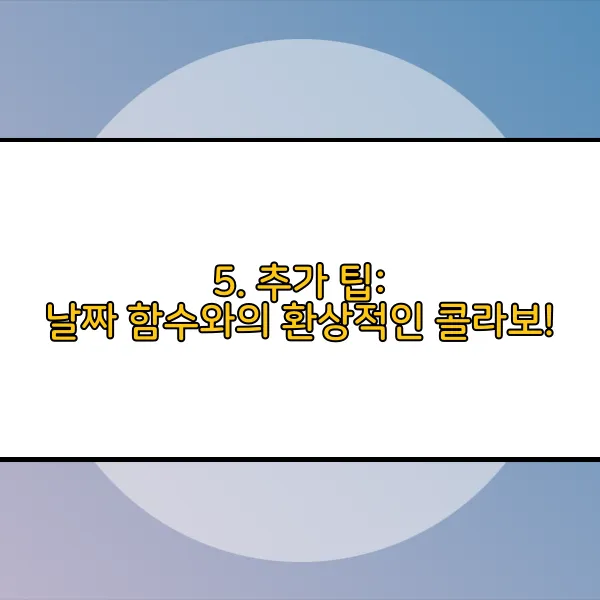
TODAY(), NOW(), YEAR(), MONTH(), DAY(), WEEKDAY()… 엑셀에는 다양한 날짜 함수가 있습니다. 현재 날짜, 연도, 월, 일, 요일 정보 추출은 기본! 사용자 지정 서식과 조합하면 더욱 다양한 형태로 날짜 데이터를 활용할 수 있습니다. 예를 들어 =TEXT(TODAY(),"yyyy년 m월 d일 aaaa")는 현재 날짜를 "2024년 8월 27일 화요일" 형식으로 보여줍니다.
6. 데이터 분석, 이제 날짜 문제는 없다!

엑셀의 강력한 기능과 단축키, VBA 매크로 활용법을 마스터하면 날짜 데이터 처리는 더 이상 시간 낭비가 아닙니다. 소개된 팁들을 실무에 적용하여 데이터 분석 전문가로서의 역량을 한층 강화하고, 더욱 가치 있는 분석 결과를 만들어보세요! 궁금한 점은 언제든지 질문해주세요! 😉
7. 엑셀 날짜 서식, 요일 추가, 그리고 그 이상!
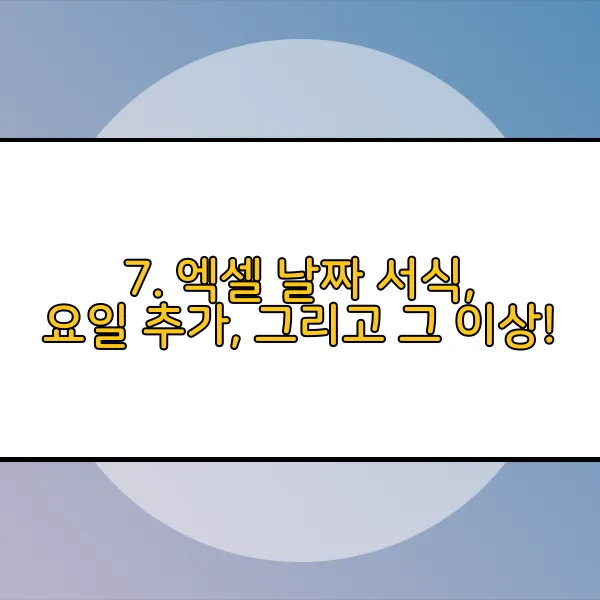
날짜 데이터 관리는 데이터 분석의 시작이자 끝입니다. 정확하고 효율적인 날짜 관리는 분석 결과의 신뢰도를 높이고 의사결정의 정확성을 보장합니다. 본 가이드에 제시된 팁과 전략들을 활용하여 엑셀 날짜 기능을 완벽하게 마스터하고, 데이터 분석의 새로운 지평을 열어보세요! 🚀